Надявам се, че си готов за постоянната организация на ежедневието си и търсиш подкрепа? С Geminiимаш единвиртуален асистент до себе си, който ти помага както при писането на имейли, така и при планирането на срещи. Това ръководство ще ти покаже как можеш да използваш многобройните функции на Gemini в Gmail и Google Календарефективно. Нека да се потопим направо!
Най-важни заключения
- Gemini може да генерира имейли, да формулира отговори и да записва срещи в твоя календар.
- Интеграцията на Gemini в Gmail позволява спестяваща време комуникация.
- Функцията за прехвърляне на срещи в Google Календар е особено полезна за заети хора.
- Gemini предлага актуално разширени функции само в платената версия.
Ръководство стъпка по стъпка
1. Писане на имейл с Gemini
Ако искаш да създадеш нов имейл, можеш да попиташ Gemini конкретно за твоята молба. Например, като напишеш: „Създай ми имейл, с който да прекратя членството си в Mcfit.“ Ще разбереш, че автоматично ще получиш генериран имейл.
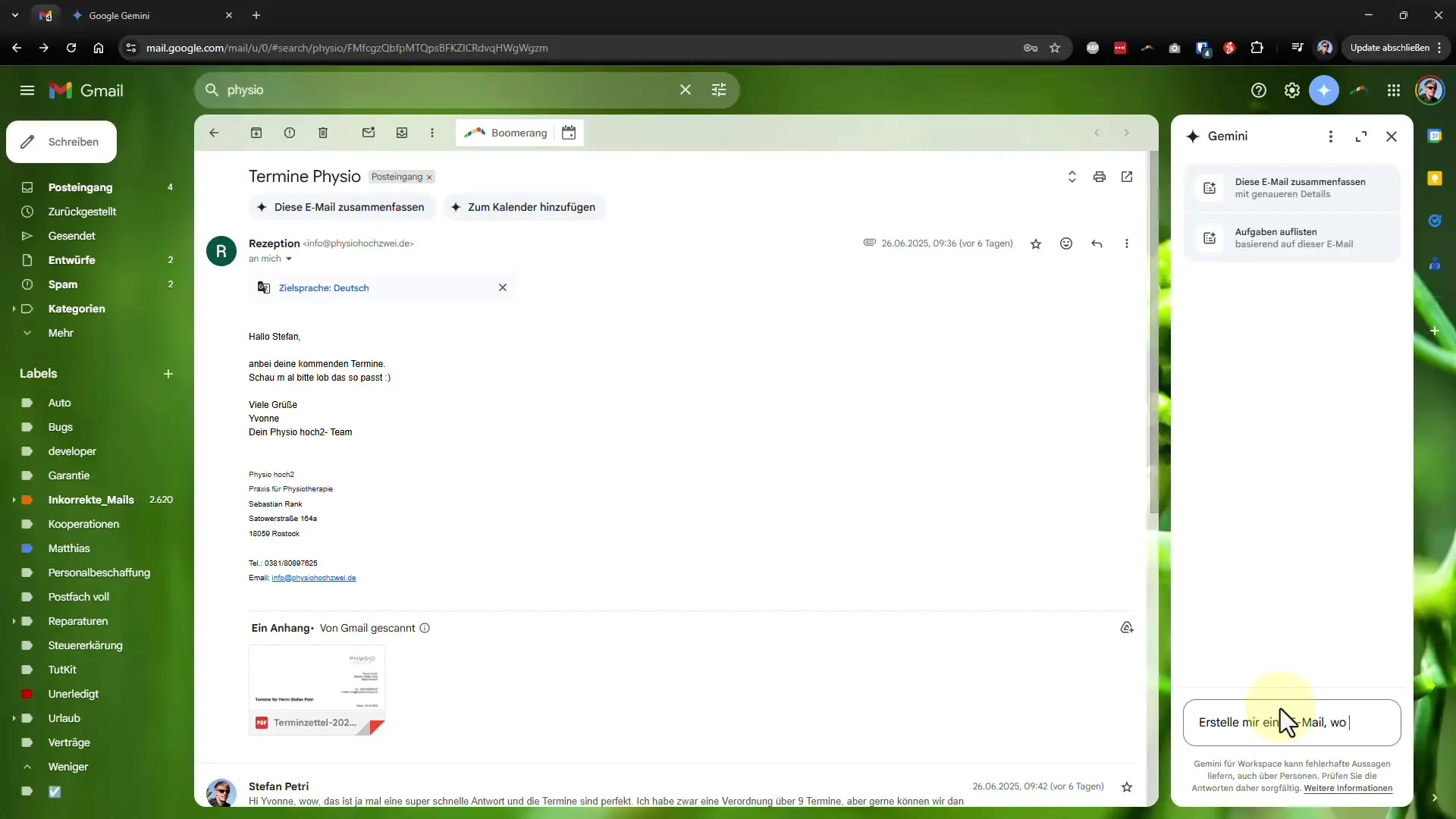
Сега можеш да копираш текста директно в имейла си или да го копираш и вмъкнеш в нов имейл. Също така получаваш предложения за темата, дори понякога те не се вмъкват на правилното място.
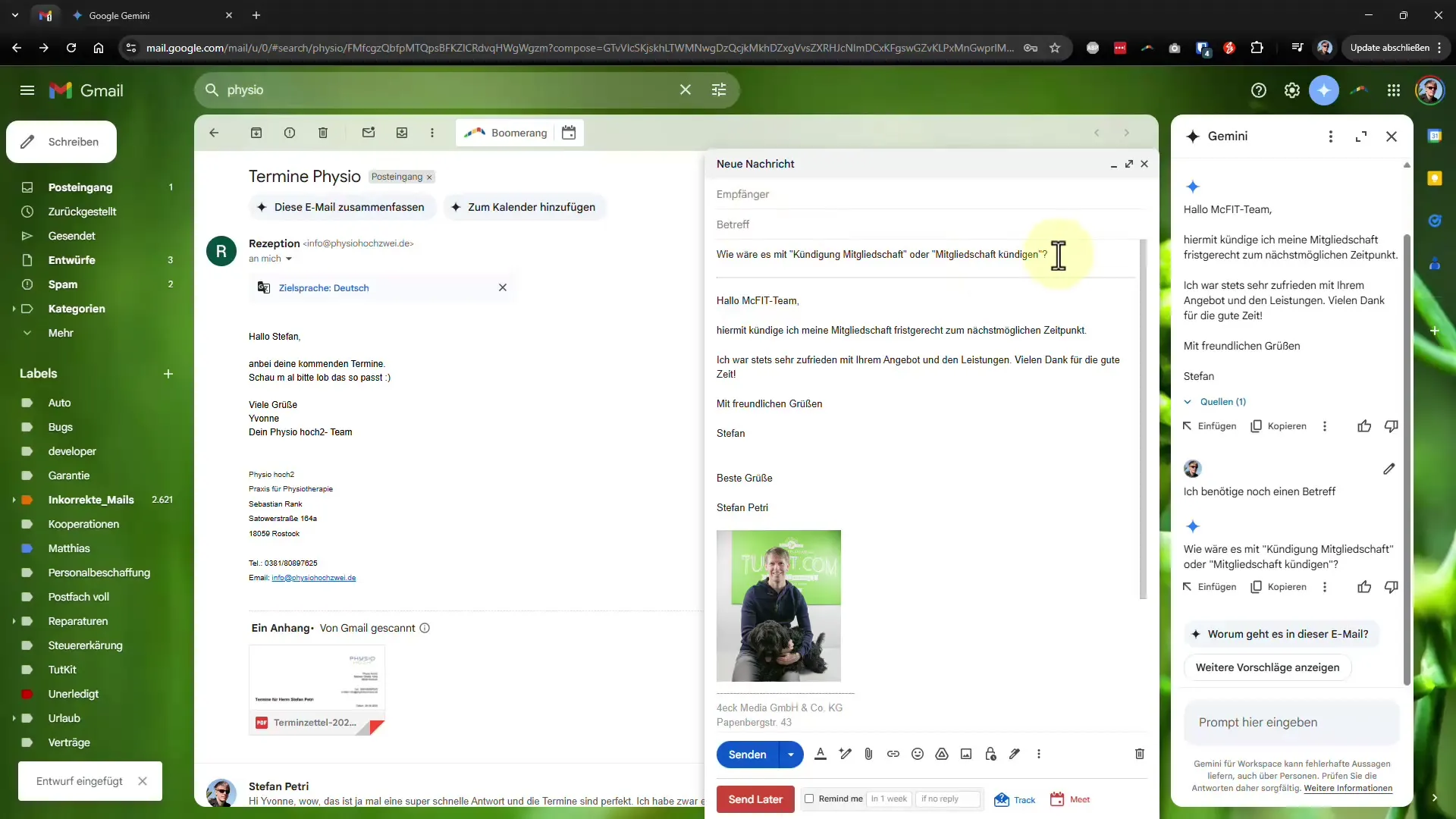
Тази функция ти спестява много работа и е идеална за формални запитвания.
2. Формулиране на учтиви отговори
Една от най-полезните функции на Gemini е лесното формулиране на отговори на входящи имейли. Можеш да напишеш отговор на имейл, в който например потвърдеш среща. В този случай натискаш „Отговори“ и директно въвеждаш съобщението си, като например „Благодаря ви за потвърждението. Очаквам срещите!“.
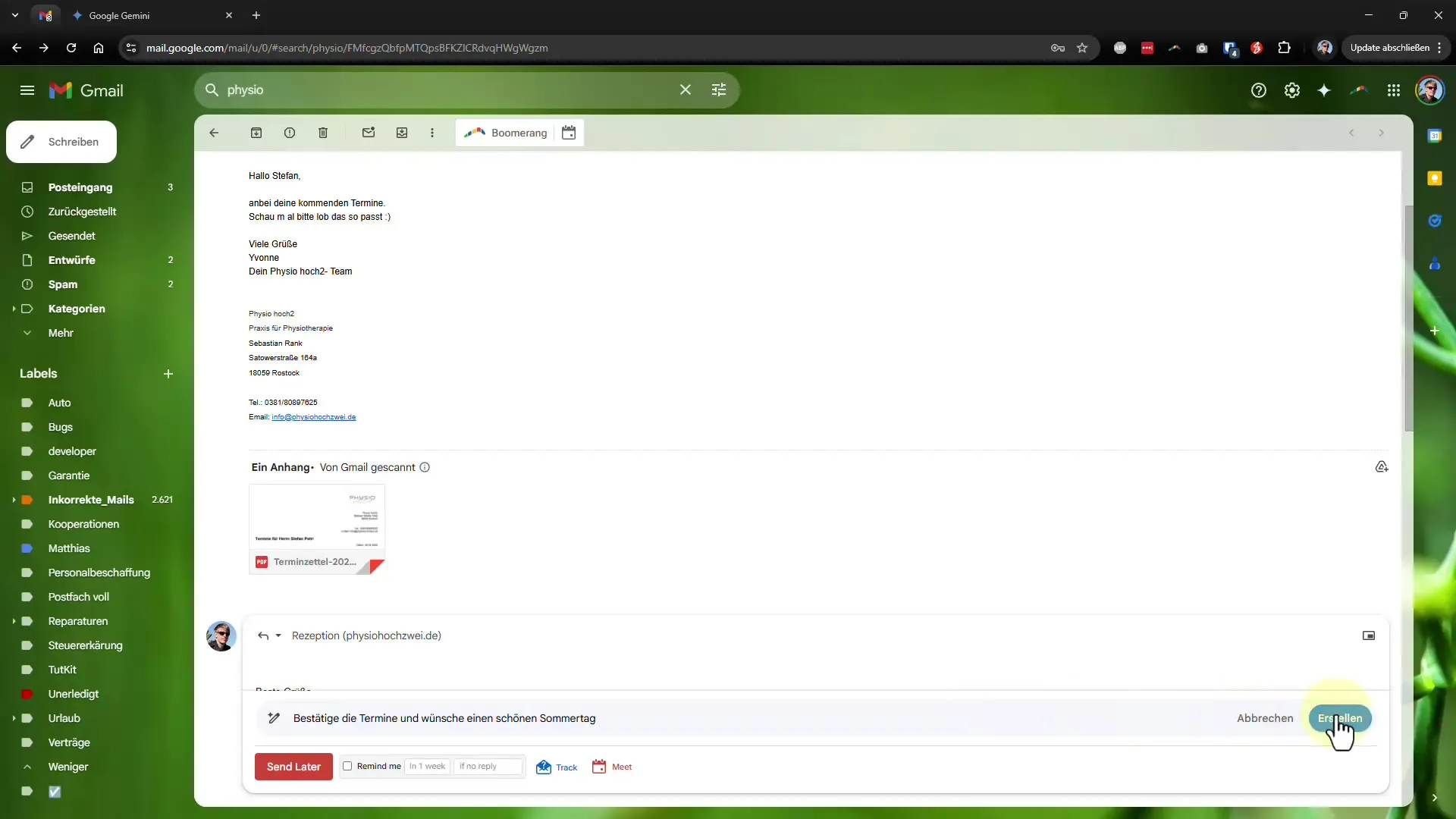
Gemini не само разпознава името на подателя, но може да включва и целия имейл кореспонденция, за да предостави контекстуални отговори.
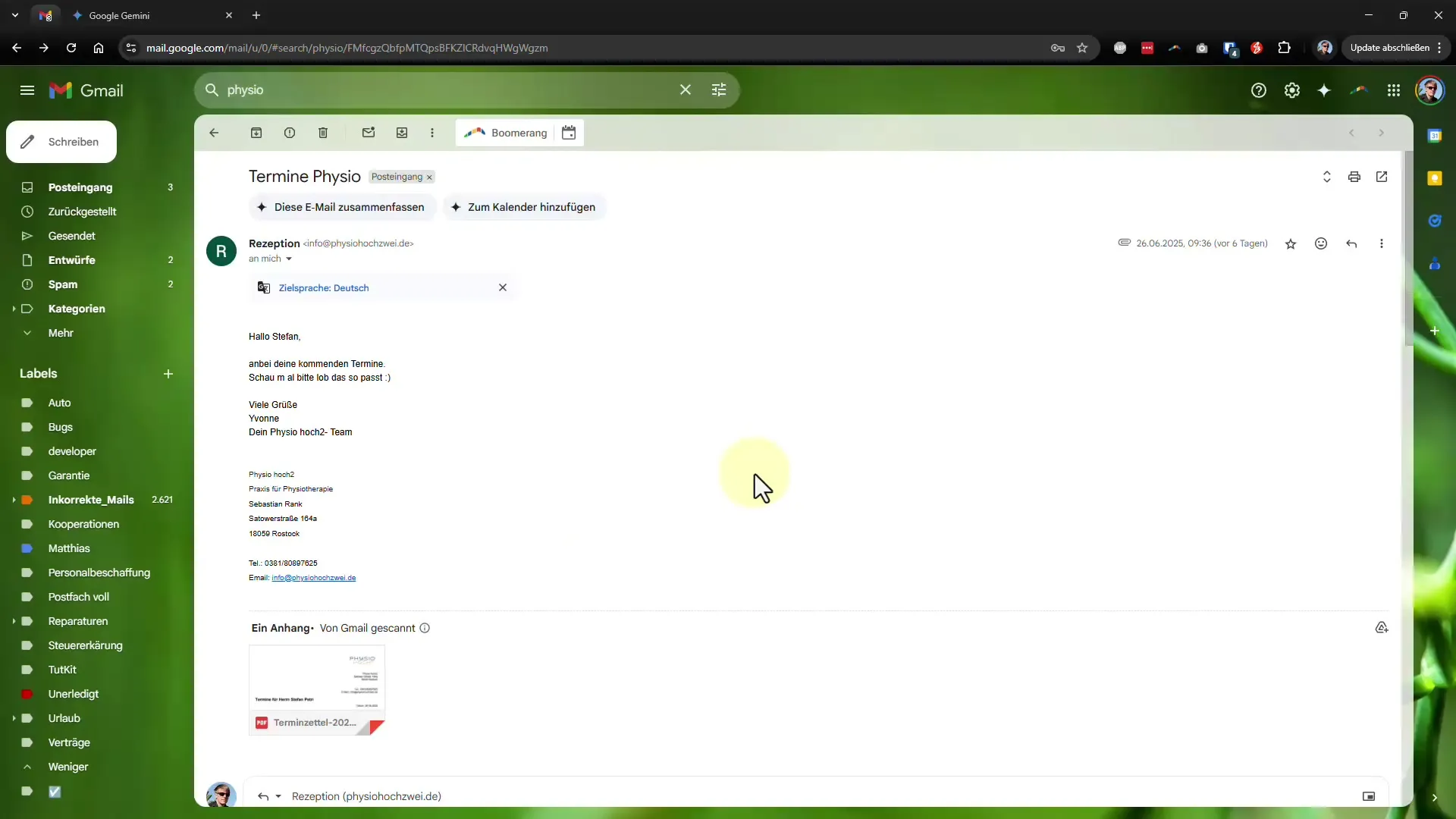
Ако генерираният отговор не ти харесва, можеш лесно да го коригираш или да поискаш формулиране на нов отговор, като формулираш конкретни желания към Gemini.
3. Записване на срещи в календара
Ако имаш няколко срещи, които трябва да бъдат записани в Google календера ти, можеш директно да попиташ Gemini: „Въведи всички срещи в календара ми.“ Gemini анализира имейла и предлага да запише всички relevanta срещи в твоят календар.
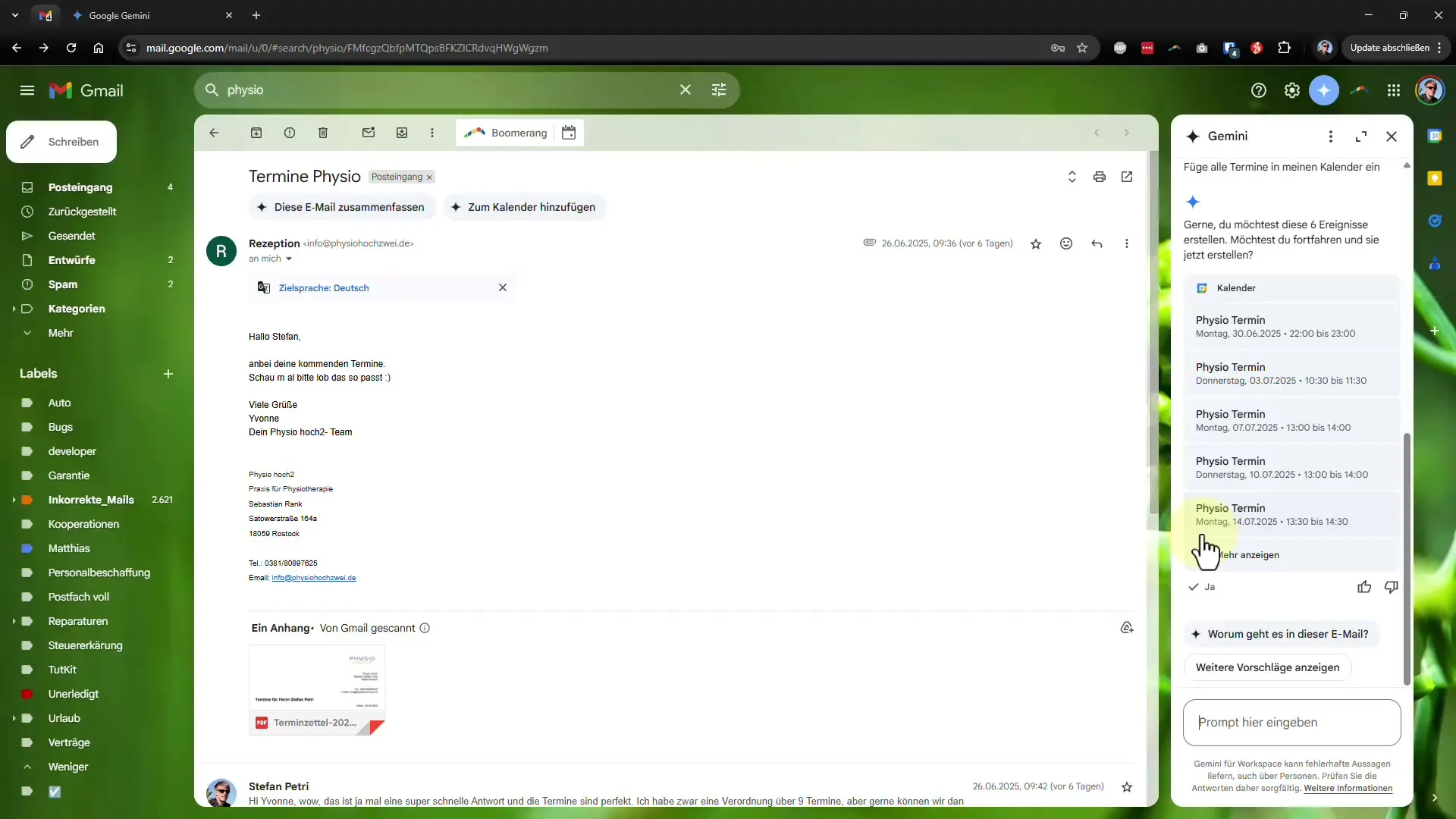
Това е особено полезно, ако имаш много срещи и не искаш да ввеждаш всяка поотделно в системата.
4. Създаване на документи в Google Docs
Gemini може да ти помогне и при създаването на документи в Google Docs. Просто можеш да посочиш какво ти е нужно, например: „Създай документ за плана за представяне на ново кафе.”
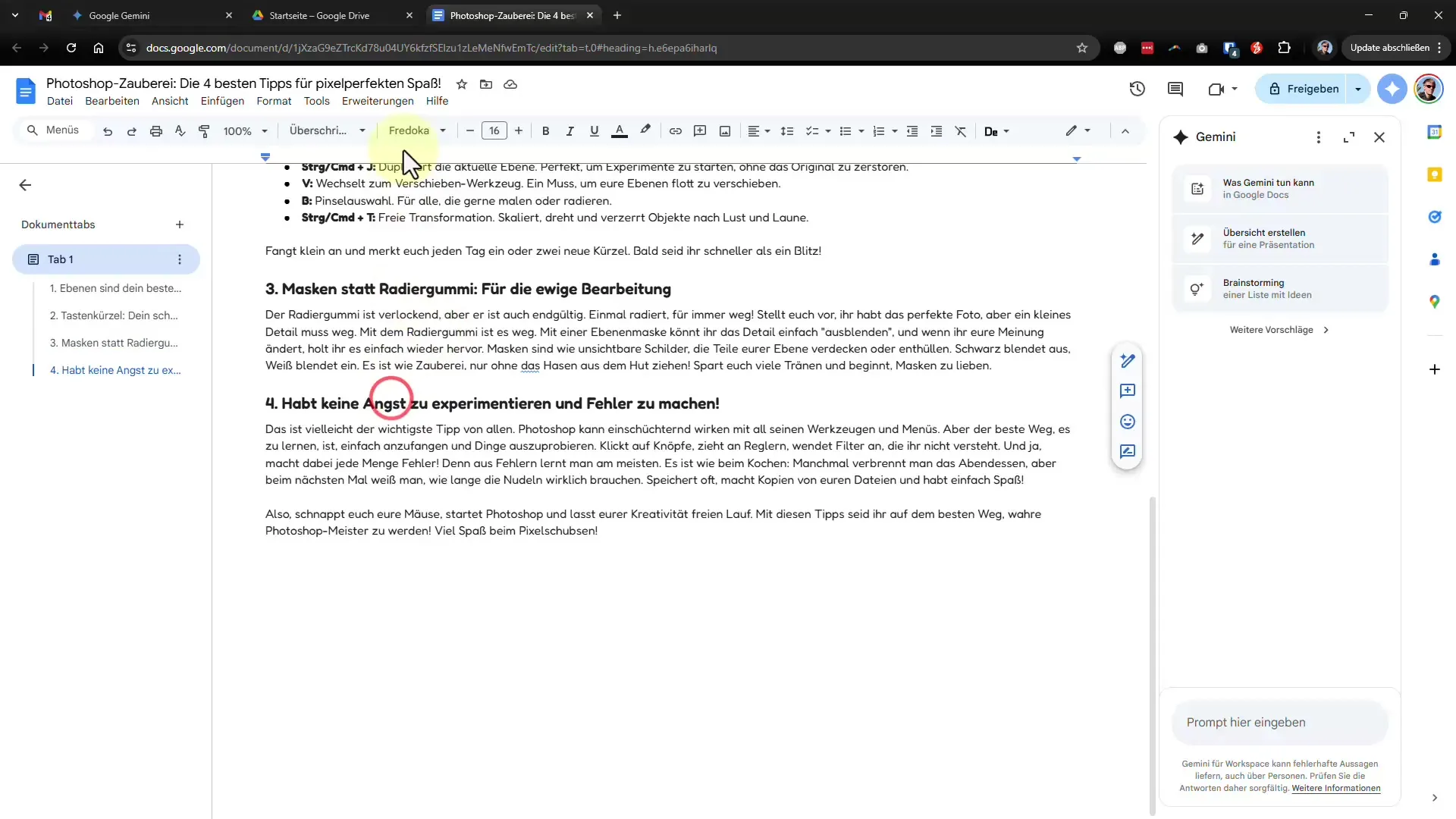
Gemini не само генерира текста, но също така добавя подходящи графики, което значително улеснява работата ти.
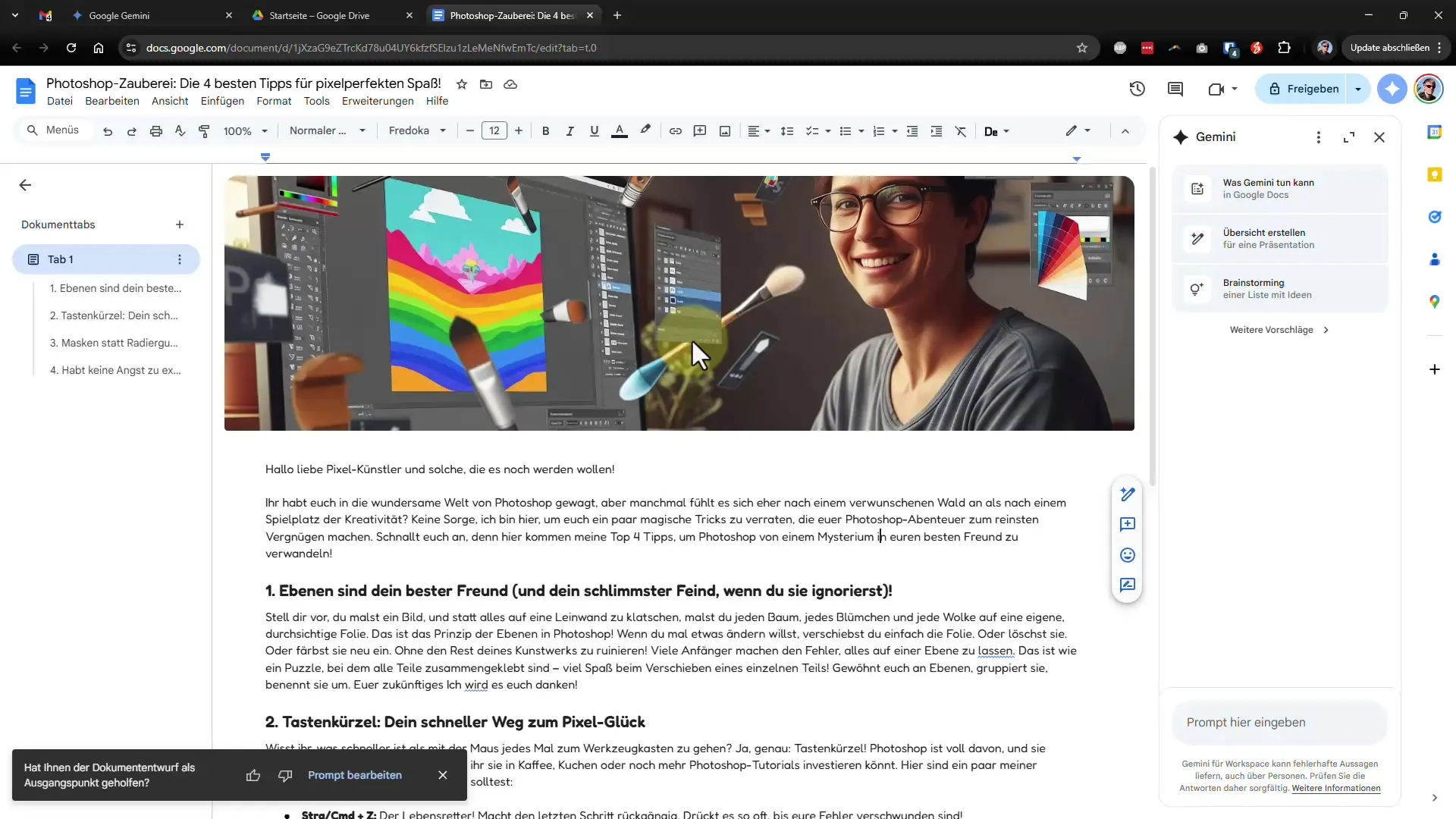
5. Създаване на формули в Google Таблици
В Google Таблици можеш също да използваш Gemini, за да създаваш формули. Например, поискайте формула за средната стойност на клетките от 10 до 15. Gemini бързо извършва това за теб и не е нужно сам да търсиш или въвеждаш формулата.
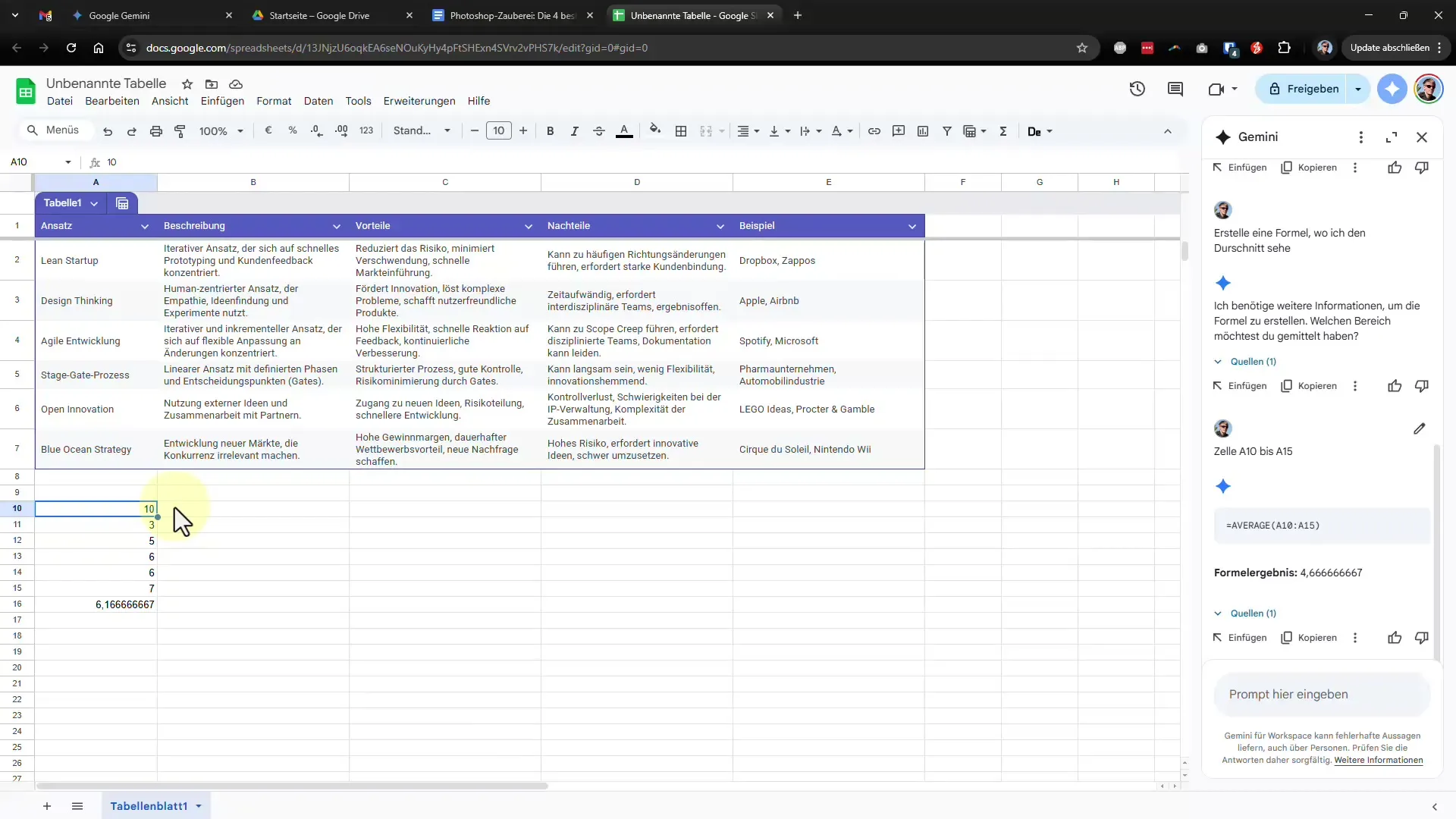
С тази функция можеш да спестиш време и да се концентрираш върху по-важни задачи.
Резюме – Кратък курс по Gemini: Имейли, Календар & Повече – Твоят офис помощник!
С многобройните функции на Gemini в Gmail и Google Календар можеш да направиш своя професионален и личен живот значително по-ефективен. Независимо дали става въпрос за писане на имейли, записване на цели в календара ти или създаване на документи – Gemini те подкрепя в много области и поема времепоглъщащи задачи.
Често задавани въпроси
Какви функции предлага Gemini в Gmail?Gemini може да генерира имейли, да формулира отговори и да записва срещи.
Как работи интеграцията с Google Календар?Можеш да помолиш Gemini да запише всички релевантни срещи от имейл в твоя календар.
Всички функции на Gemini безплатно ли са налични?Някои разширени функции са налични само в платената версия.
Мога ли да използвам Gemini в Google Docs?Да, Gemini може да ти помогне да създаваш документи и да прави предложения за текст в Google Docs.
Колко бързо може Gemini да обработва информация?Обикновено Gemini работи в реално време и предоставя бързи отговори и решения.


